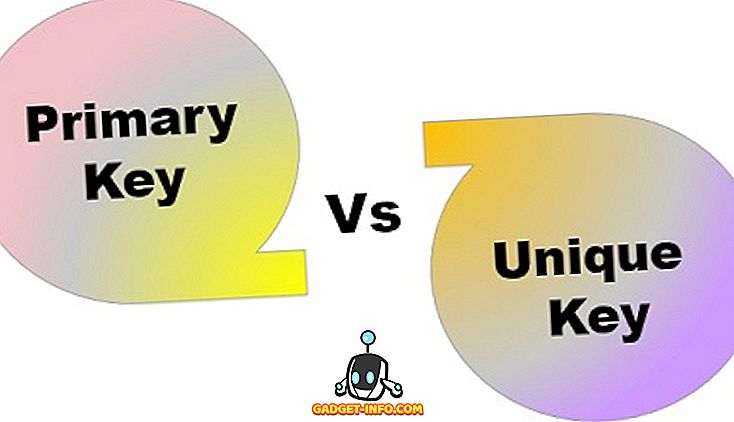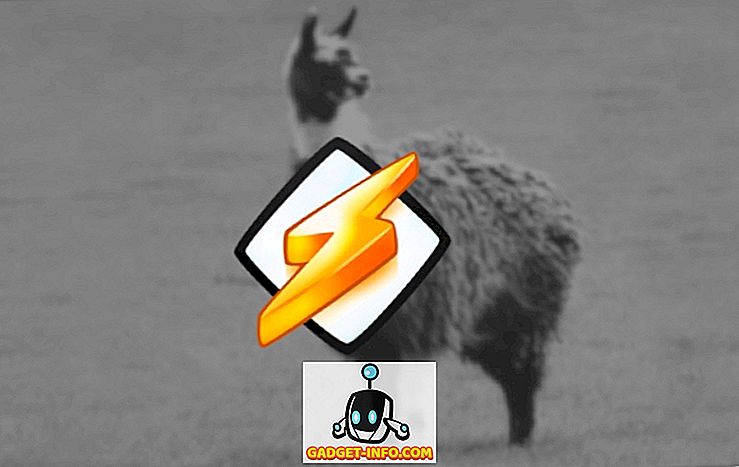Debesų saugyklos jau seniai auga. „Google“ diskas ir „Dropbox“ yra aiškiai vedantys lenktynes, o kitos debesų platformos nėra toli gražu. Šioje lenktynėse „Microsoft“ taip pat sukūrė „OneDrive“ platformą. „Microsoft“, bandydama reklamuoti „OneDrive“, siunčia „Windows 10“ su „OneDrive“ iš anksto įdiegta. Be to, dauguma vartotojų, įskaitant mane, teikia pirmenybę kitiems debesų sprendimams. Problema ta, kad „Microsoft“ apriboja vartotoją nuo „OneDrive“ pašalinimo iš jų sistemų. „OneDrive“ savaime yra labai atminties programinė įranga, kuri naudoja daug sistemos išteklių, taip pat tinklo duomenis ir yra visiškai nereikalinga visiems naudotojams, kurie nenori jo naudoti. Jei taip pat esate vienas iš tokių naudotojų, norinčių sužinoti, kaip išjungti arba pašalinti „OneDrive“ iš savo sistemos, skaitykite toliau, kaip jums pasakysime, kaip galite pašalinti „OneDrive“ iš „Windows 10“:
Pašalinti „OneDrive“ iš „Windows 10“ naudojant komandų eilutę
- Atidarykite komandų eilutę su administratoriaus teisėmis. Norėdami tai padaryti, dešiniuoju pelės mygtuku spustelėkite komandų eilutės parinktį ir spustelėkite „Vykdyti kaip administratorius“ .

- Atsidarius komandų eilutės langui, įveskite šią komandą, kad uždarytumėte bet kokius „OneDrive“ egzempliorius.
taskkill / f / im OneDrive.exe

- Po to įveskite šią komandą ir paspauskite „Enter“, kad atliktumėte tylų „OneDrive“ pašalinimą iš savo sistemos.
Jei naudojate 32 bitų „ Windows 10“ sistemą, įveskite
% SystemRoot% System32 OneDriveSetup.exe / pašalinti
arba jei naudojate 64 bitų „ Windows 10“ sistemą, įveskite
% SystemRoot% SysWOW64 OneDriveSetup.exe / pašalinti

Atkreipkite dėmesį, kad, kadangi tai yra tylus pašalinimas, nematysite patvirtinimo dialogo ar pažangos juostos, tačiau „OneDrive“ bus pašalinta iš „Windows 10“ kompiuterio.
Pašalinkite „OneDrive“ oficialiai „Windows 10 Creators Edition“
„Microsoft“ suprato savo klaidą, kai ji primygtinai nustatė „OneDrive“ savo vartotojams. Paleidus „ Windows 10 Creators Update 1703“ („Build Number 14986“), „Microsoft OneDrive“ yra prieinama kaip atskira programa, kurią galima lengvai pašalinti iš paties valdymo skydo. Norėdami tai padaryti, atlikite toliau nurodytus veiksmus:
- Atidarykite „Control Panel“ ir pasirinkite „Programs“, kad atidarytumėte įdiegtų programų sąrašą savo sistemoje.

- Slinkite žemyn ir sąraše pasirinkite „Microsoft OneDrive“ . Toliau juostos juostoje spustelėkite mygtuką „Pašalinti“, kad pašalintumėte programinę įrangą iš sistemos.

Ištrinkite „OneDrive“ likučius „Windows 10“
Net po „OneDrive“ programos pašalinimo, aplanko ir registro įrašai vis tiek liktų jūsų kompiuteryje. Tokiu būdu galite juos pašalinti, komandų eilutės lange įvesdami šias komandas.
- Atidarykite komandų eilutę su administratoriaus teisėmis.
- Įrašykite šias komandas, kad ištrintumėte visus „OneDrive“ susijusius aplankus ir jų turinį:
rd "% UserProfile% OneDrive" / Q / S rd "% LocalAppData%" Microsoft "OneDrive" / Q / S "% ProgramData% Microsoft OneDrive" / Q / S "C: OneDriveTemp" / Q / S

- Toliau įveskite šias komandas, kad pašalintumėte „OneDrive“ iš „File Explorer“ aplankų medžio registro rakto:
REG Ištrinti "HKEY_CLASSES_ROOT CLSID {018D5C66-4533-4307-9B53-224DE2ED1FE6}" / f REG Ištrinti "HKEY_CLASSES_ROOT Wow6432Node CLSID {018D5C66-4533-4307-9B53-224DE2ED1FE6}" / f 
Atkurti „OneDrive“ prie kompiuterio
Jei pakeisite savo nuomonę ir norite įdiegti „Microsoft OneDrive“ savo sistemoje, galite tai padaryti lengvai. Norėdami tai padaryti, atlikite toliau nurodytus veiksmus:
- Įveskite šį kelią į „File Explorer“:
% SystemRoot% \ t

- Kai tik ten, tiesiog paleiskite „OneDriveSetup.exe“ programą, kad galėtumėte lengvai įdiegti „Microsoft OneDrive“ į savo sistemą.

„OneDrive“ lengvai pašalinkite iš „Windows 10“ kompiuterio
Nors „Microsoft OneDrive“ yra nuostabi debesų saugojimo parinktis, galite tiesiog norėti kažko kito. Nepriklausomai nuo jūsų priežasčių, dabar galite lengvai pašalinti „OneDrive“ iš „Windows 10“ ir, jei nenorite visiškai pašalinti jo, galite išjungti „OneDrive“ operacinėje sistemoje „Windows 10“. Taigi, kokių priežasčių norite pašalinti „OneDrive“ iš „Windows 10“? Leiskite mums žinoti savo mintis apie „OneDrive“ operacinėje sistemoje „Windows 10“ žemiau esančiame komentarų skyriuje.